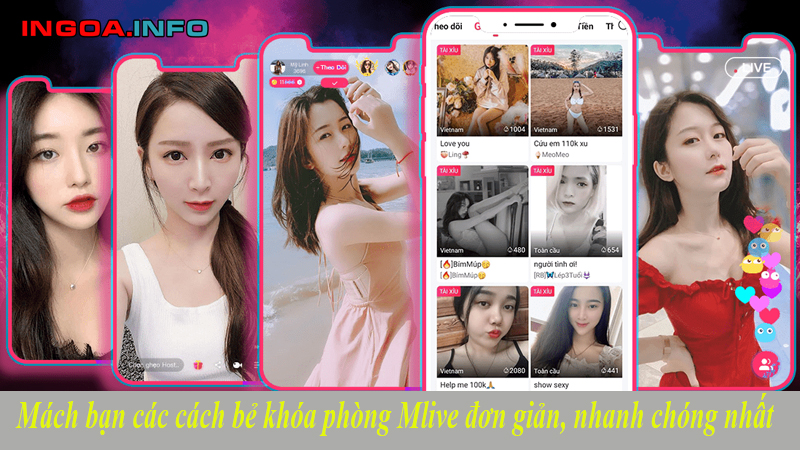Gcafe là một phần mềm cực kì quen thuộc với các game thủ. Tuy nhiên với những người mới tiếp cận thì chắc chắn chọn nhiều băn khoăn về thuật ngữ này cũng như chưa biết cách để cài Gafe nhanh chóng nhất. Chính vì vậy, trong bài viết này Ingoa sẽ chia sẻ đến bạn một vài tip cực kì đơn giản để cài Gcafe tại nhà 2022 miễn phí, thành công 100%.
Mục lục nội dung
Gcafe là gì?
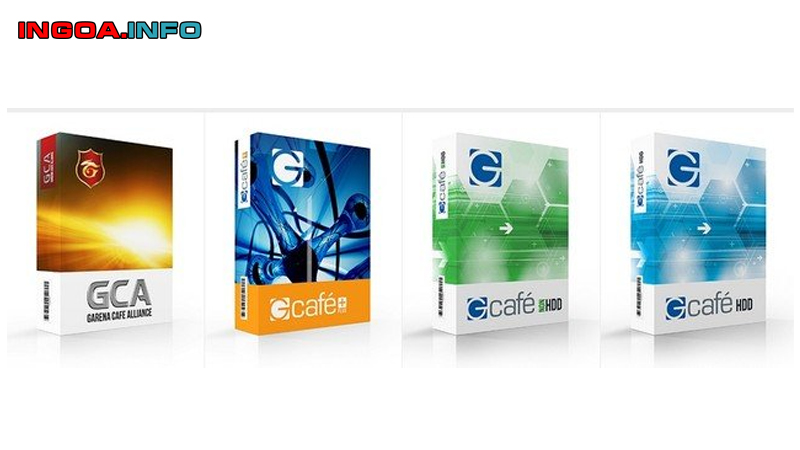
Gcafe là phần mềm chuyên dụng dùng để quản lý các thông tin phòng máy một cách hiệu quả. Nó cho phép tính tiền, tắt mở máy tính và tương tác trực tiếp với tất cả máy găm trong hệ thống. Nói dễ hiểu hơn, Gcafe dùng để quản lý hoạt động của tất cả máy con phong phòng máy. Gcafe được các anh em game thủ cài đặt nhiều nhất chính là FO4 và LOL.
Lợi ích khi sử dụng Gcafe – Gcafe tại nhà 2022
Phần mềm Gcafe đem đến cực kì nhiều lợi ích cho các tín đồ game như:
- Kiếm EXP Liên Minh Huyền Thoại cực nhanh: Gcafe sẽ giúp cho các trận đấu được x2 EXP lên cấp.
- Bạn sẽ nhận được nhiều tinh hoa lam hơn, tha hồ mua tướng
- Bạn sẽ dễ dàng cày IP nhanh hơn gấp đôi
- Nhận được nhiều ưu đãi GOLD Member VIP truy cập vào room, ưu đãi theo PC, treo máy
Với nhiều lợi ích như vậy thì tội gì mà không không tải Gafe tại nhà 2022 ngay nào.
Cách cài Gcafe tại nhà 2022 đơn giản nhất
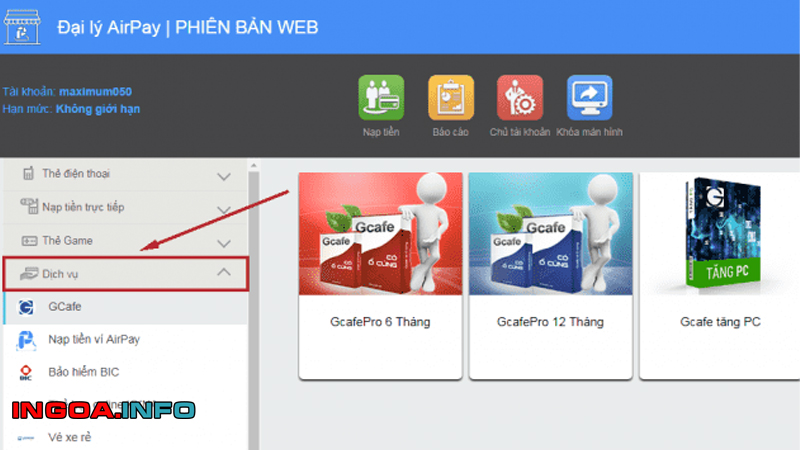
Bạn có thể dễ dàng cài Gcafe cho máy tính có dây và không dây. Mỗi thiết bị sẽ có cách cài khác nhau. Bạn hãy áp dụng đúng với mỗi trường hợp dưới đây.
Cách cài Gcafe cho phòng máy
Gcafe được cài trên cả máy chủ và máy trạm. Bạn cùng có một chút kiến thức về IT có thể tiến hành theo các bước sau:
Cài đặt Gcafe Plus trên máy chủ:
Bước 1: Tải phần mềm Gcafe Plus trên Webisite chính thức của Gcafe.vn
Bước 2: Đặt IP tĩnh cho máy chủ
Bước 3: Tắt Firewall Windows
Bước 4: Đưa đường hướng dẫn cài đặt về ổ D:\PMTT
Bước 5: Lưu User/Password mặc định là admin/admin
Bước 6: Chỉnh nơi lưu dữ cơ sở dữ liệu đưa về ổ D:\PMTT\CSDL
Bước 7: Ấn thoát
Sau khi cài đặt xong, màn hình desktop sẽ xuất hiện biểu tượng Gcafe+ Server. Vui lòng kích chuột 2 lần vào biểu tượng để khởi chạy phần mềm.
Cài đặt máy trạm Gcafé Plus – cài Gcafe tại nhà 2022
Thực hiện cài đặt trên máy trạm cũng cực kì đơn giả.
Bước 1: Tải phần mềm trên Website : Gcafe.vn
Bước 2: Tắt Firewall Windows
Bước 3: Đường dẫn cài đặt đưa về ổ C:\, sau đó nhấn install
Bước 4: Nhập địa chỉ IP của máy chủ Gcafé Plus
Để cài Gcafe tại nhà 2022 cho máy tính có dây bạn cần chuẩn bị Key và mã Mac. Đối với key Gcafe F04, bạn có thể kiếm trên mạng hoặc phía trên mình có ghim rồi đó. Sau khi đã có mã key và mã Mac, bạn cần cài đặt mã Mac vào máy.
Cách cài đặt mã Mac vào máy
Sau khi thu thập được mã Mac, bạn hãy cài đặt mã Mac vào máy với các bước sau:
Bước 1: Control Panel > Network and Internet > Network and Sharing center Configure > tab Advance > Network Address.
Bước 2: Nhập mã Mac > OK > Close
Cách cài đặt mã Key
Sau khi có được mã Key, bạn hãy cài đặt mã vào máy:
Bước 1: Khởi động Gcafe bằng cách kích chuột phải > Run administrator
Bước 2: Dán mã Key vào hộp hiện lên > cài đặt
Khi phần mềm hiện dấu tick màu xanh, xin chúc mừng bạn đã thành công bước cài đặt mã rồi đấy.
Cài đặt Gcafe tại nhà 2022 cho máy dùng mạng không dây
Nếu bạn đang sử dụng máy tính dùng mạng không dây thì trước tiên bạn hãy cài đặt phần mềm SoftEther VPN Client. Sau khi cài đặt xong, bạn hãy thực hiện theo trình tự các bước sau:
- Khởi động phần mềm SoftEther VPN Client -> Add VPN Connection
- Nhấn đúp chuột để tạo Virtual Network Adapter ( chờ ít phút để máy tạo netwwork ảo)
- Sau đó kích phải chuột chọn VPN1 -> Properties -> Configure -> tab Advanced
- Tab Advanced xuất hiện chọn Mac Address -> dán key Mac vào
- Tại SoftEther VPN Client Manager kích chọn VPN Gate Public Relay Servers
- Kích chuột vào Line Speed và nhấn Agree
VPN Gate connection xuất hiện ở bảng SoftEther VPN Client Manager chứng tỏ bạn đã cài đặt thành công. Cuối cùng, khởi động Gcafe GCA và nhập mã Key để khởi động.

Cách cài Gcafe FIFA cho máy dùng mạng có dây – cài Gcafe tại nhà 2022
Đối với máy dùng mạng có dây, bạn cần chuẩn bị file Key gồm mã Key và mã Mac. Để có được file, bạn hãy liên hệ với các bên chuyên cung cấp dịch vụ cài mã Gcafe. Bạn hãy chọn dịch vụ uy tín hoặc nhờ chủ quán net mua giúp. Sau đó tuân thủ tuần tự sau:
Bước 1: Mở phần mềm SoftEther VPN Client -> chọn add VPN Connection -> kích đúp chuột để tạo Virtual Network Adapter (VPN 1)
Bước 2: Nhấn chuột phải vào VP1 để vào Windows Network Connections -> đổi mã Mac -> chọn Properties -> Configure. Sau đó di chuyển sang tab dán Advanced -> chọn Mac Address để dán Key Mac.
Bước 3: Chọn VPN Gate Public Relay Servers tại SoftEther VPN Client Manager -> vào Line Speed -> Agree. Khi thấy VPN Gate connection xuất hiện ở bảng SoftEther VPN Client Manager, bạn đã làm đúng theo hướng dẫn rồi đó.
Bước 4: Cuối cùng, cài đặt mã Key. Tại màn hình ngoài desktop, kích chọn Gcafe GCA -> coppy mã Key trong file key -> dán và hoàn tất cài đặt.
Trên đây là tất tần tật các bước mà Ingoa đã tổng hợp được về cách cài Gcafe tại nhà 2022 cực kì đơn giản và miễn phí hoàn toàn. Bạn hãy lưu ngay lại các bước này và áp dụng đúng với thiết bị sử dụng của mình để có được kết quả hài lòng nhất nhé.